质量异常记录系统 1.2
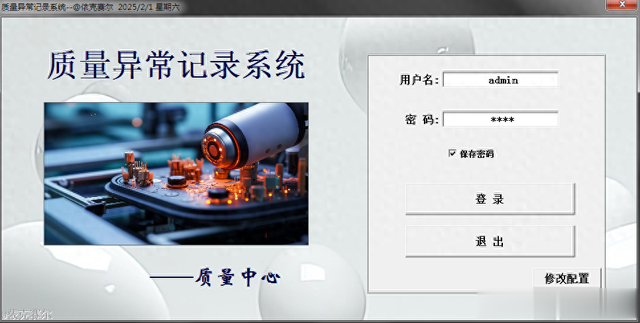
质量异常记录系统1.2:质量异常记录系统是质量管理系统的一部分,其主要功能用于记录生产制造、来料检验以及售后的异常记录,并自动跟踪异常记录的处理状态。通过异常记录的录入自动建立异常记录库;便于后期通过相似记录查看对应处理措施,从而提高异常记录关闭的效率。本期发布质量异常管理系统主要在之前版本上做了以下3点更新:
增加质量异常信息的邮件推送功能,便于快速将质量异常信息通过电子邮件通知给指定人员增加异常信息关键字的录入,相似异常通过关键字匹配,便于快速精确筛选相似的异常信息。界面优化及反馈的BUG修正等。修改配置:首次使用当前系统需要在登录界面点击“修改配置”按钮,选择当前系统的数据库。
1.1选择数据库:点击“选择”按钮,选择当前系统的数据库。
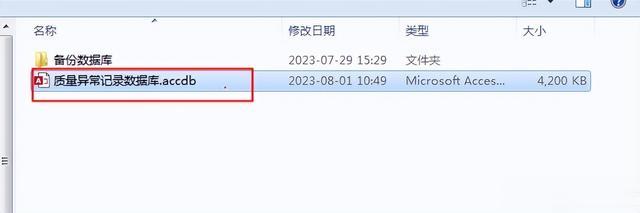
1.2确认路径:点击“确认”按钮,确认选择的数据库。

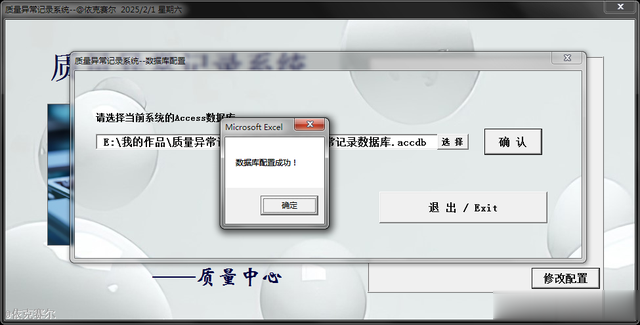
2、用户登录:首次登录系统,可通过初始管理员账号“admin”,密码“2023”登录当前系统,管理员拥有当前系统的所有权限。
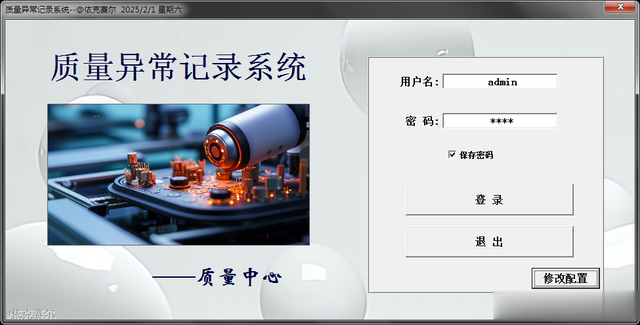
3、 主界面:登录成功后自动进入主界面;主界面显示当前系统的所有质量异常记录,并根据关闭情况统计异常关闭的比率。
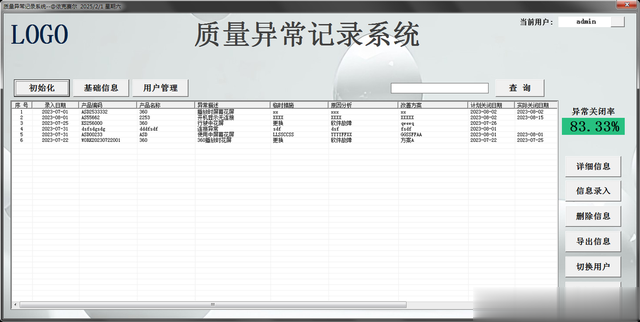
3.1 查询:在主查询框输入异常记录的关键字后点击“查询”,可查询对应关键字的所有异常记录。
3.2详细信息:在查询框选择异常记录后再点击“详细信息”按钮,可查看当前异常记录的详细信息(也可通过鼠标双击,快速查看对应记录的详细信息)。

3.2.1异常记录修改:如需修改和更新异常信息,输入完需要修改的信息后点击”编辑/修改”按钮即可
3.2.2图片查看:通过点击“改善前”按钮,可切换查看改善前后的图片。点击后,按钮文本自动切换。

3.2.3放大图片:点击图片右上角的“+”按钮后,可查看对应图片的放大图片。

3.2.3.1原比例:图片显示默认为自动拉伸,可通过“原比例”按钮,查看原始比例的图片。

3.2.4相似异常查看:点击详细信息界面的“相似异常查看”按钮,系统会自动筛选与当前异常记录相似度大于10%的所有异常记录,便于快速处理当前异常。
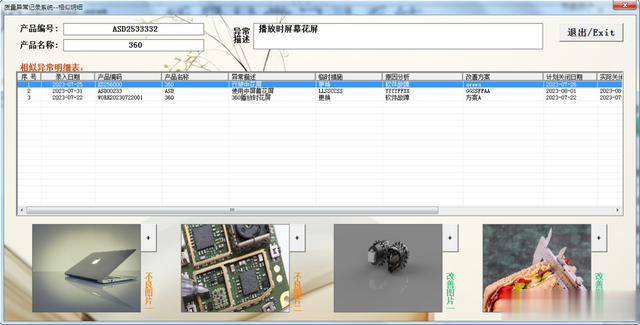
3.2.4.1异常记录切换:点击对应的异常记录后,下方对应的图片自动切换,并可根据图片右上角的“+”号按钮,查看放大的图片。
3.3 邮件通知:点击”邮件通知”按钮可将当前异常信息通过邮件发送给指定人员,邮件通知是通过OUTLOOK发送.

4、信息录入:在主界面点击“信息录入”按钮,可打开异常记录录入的界面,输入完对应信息后点击“录入”即可。所有带“*”号的信息为必须录入项。
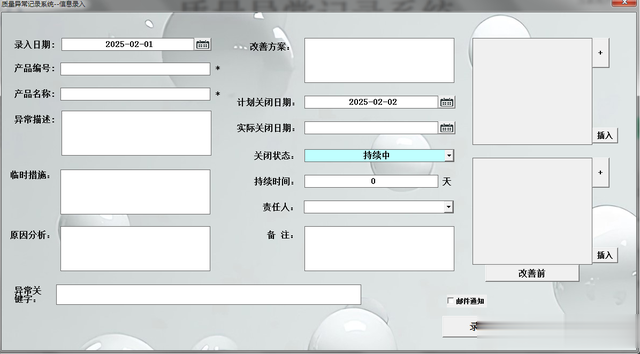
4.1邮件通知:录入信息后,勾选”邮件通知”后再点击”录入”按钮,可将当前录入的信息通过电子邮件通知给指定人员.
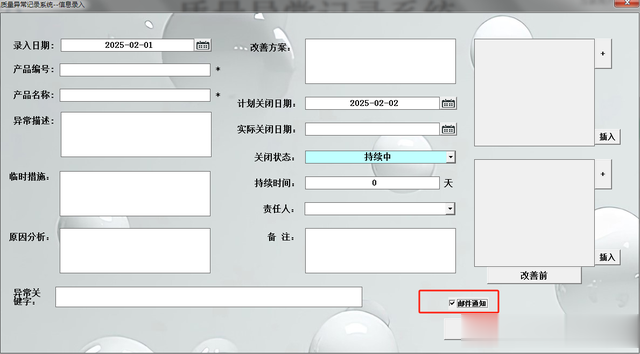
5、删除信息:在列表框选择要删除的记录后点击“删除信息”按钮,可快速删除选择的记录。
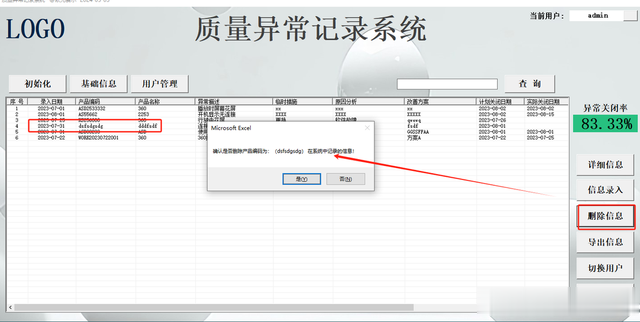
6、导出信息:在主界面点击“导出信息”按钮,可将查询列表框的信息导出为Excel文件。
7、用户管理:在主界面点击“用户管理”按钮后可打开用户管理界面,用户管理可查询、修改、新增、删除当前系统的用户信息。

7.1 用户修改:在查询列表框选择用户后点击“修改”按钮,可修改当前用户的所有信息。如需增加用户,在用户管理输入用户信息后点击“新增”即可。

8、密码修改:在主界面的用户名后点击空白按钮,可打开当前用户的密码修改界面。输入原密码及新密码后点击“确认”即可。

9、基础信息:在主界面点击“基础信息”按钮,可打开基础信息设置界面。基础信息科修改关闭状态、责任人、异常关闭率预警值、系统初始化密码、公司名称等信息。
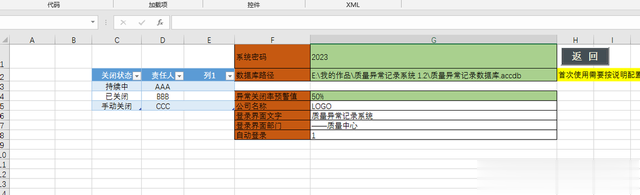
10、初始化:在主界面点击“初始化”按钮,并输入初始化的初始密码“2023”,可快速删除当前系统的所有记录。
11、切换用户:在主界面点击“切换用户”界面,可重新返回登录界面。下面以普通用户登录系统。

11.1 普通用户取消了初始化、用户管理、和基础信息设置的功能。
12、局域网多用户使用:如果要局域网多用户使用,可将“质量异常记录数据库.accdb
”这个文件存放于共享文件夹或服务器中,然后其他用户通过“质量异常记录系统 1.0.xlsm”这个文件访问即可。(注:数据库存放位置发生变更后,请按上面的“数据库配置”的方式重新配置后方可正常使用)。
由于时间限制,本次作品就分享到这里。
